11 من أفضل برامج تنزيل Youtube المجانية والمدفوعة في عام 2022
بالكاد يبدو ذلك ممكنًا ، ولكن حتى مؤخرًا قبل 10 سنوات ، لم يكن أحد ليصدق أن الفيديو عبر الإنترنت يمثل تحديًا خطيرًا لسيادة البث التلفزيوني. كان الكثير من الناس يدعون أن هذا التغيير كان قاب قوسين أو أدنى منذ الأيام الأولى للإنترنت ، لكننا كنا بحاجة إلى مزيج من الوصول إلى الإنترنت عالي السرعة ، والكثير من المحتوى ، ومنصة مستقرة وموثوقة لإنجاحه.
جاء Youtube أخيرًا للتحقق من كل هذه المربعات ، ونتيجة لذلك ، استحوذ على سوق الفيديو الرقمي وسيطر على المساحة بالكامل تقريبًا.

لكن Youtube يأتي مع عيب أساسي وواضح وكبير إلى حد ما: إنه مفيد فقط مع اتصال إنترنت عالي السرعة. في عالم من البيانات المتنقلة البطيئة وحدود النطاق الترددي الشهرية ، ليس من الممكن دائمًا مشاهدة ما تريد وقتما تشاء. ليس الأمر كما لو أنه يمكنك ببساطة عرض قرص DVD يحتوي على محتوى Youtube الخاص بك ، والاسترخاء والاسترخاء – ولكن هناك طريقة لحل هذه المشكلة.
سواء كنت من المشاهدين العاديين أو منشئ الفيديو ، فقد ترغب على الأرجح في حفظ بعض مقاطع الفيديو التي تصادفك في الأوقات التي لا يمكنك فيها مشاهدتها على Youtube مباشرة. هناك عدد من التطبيقات المصممة لمساعدتك في حفظ مقاطع الفيديو عبر الإنترنت ، وقمنا بفرز الخيارات لاختيار أفضل برامج تنزيل الفيديو على Youtube.
أفضل مدفوع برنامج تنزيل Youtube الذي وجدته أثناء مراجعة الجولة هذه كان برنامج Wondershare AllMyTube. يتمتع Wondershare بتاريخ رائع في إنتاج تطبيقات سهلة الاستخدام لإنشاء مقاطع الفيديو وتحريرها ، ولا يخيب ظنك مع AllMyTube. يتيح لك التنزيل من عدد من مصادر الفيديو المختلفة مثل Youtube و Facebook و Vimeo والمزيد ، في مجموعة من الدقة (بما في ذلك 4K). يأتي مع امتداد متصفح للحفظ السريع ، وهو يدعم تنزيل قائمة التشغيل مما يجعل تنزيل عدد من مقاطع الفيديو دفعة واحدة أسهل بكثير. يمكنك أيضًا تحويل مقاطع الفيديو التي تم تنزيلها إلى تنسيقات مختلفة بناءً على مجموعة من ملفات تعريف الجهاز المحمول ، مما يوفر عليك الاضطرار إلى حفظ التنسيق المتوافق مع أي جهاز.
أفضل مجاني برنامج تنزيل YouTube الذي وجدته هو الاسم غير الخيالي 4K تنزيل الفيديو. تم إنشاؤه بواسطة شركة تدعى Open Media LLC ، وهي تقوم بشكل أو بآخر بما تقوله بالضبط على العلبة: يمكنك تنزيل مقاطع الفيديو من Youtube ، وهذا يتعلق بها. لا يمكنك تحويل مقاطع الفيديو أو تنزيل قوائم تشغيل كاملة أو أي شيء من هذا القبيل ، ما عليك سوى تنزيل واحدة تلو الأخرى بتنسيق Youtube الأصلي. ولكن بسبب هذه البساطة ، فإنه سهل الاستخدام للغاية ، ولا يمكنك المجادلة مع السعر. إذا كنت تبحث فقط عن أفضل برنامج تنزيل مجاني على Youtube ، فهذا كل ما تحتاجه!
إذا كنت على ماك وتفضل تجربة التطبيق الأنيقة ، Folx هو خيار رائع يستحق النظر فيه. يتيح لك التطبيق تنزيل أي شيء تقريبًا (بما في ذلك مقاطع فيديو YouTube ، والتنزيلات المباشرة ، والسيول) من الإنترنت إلى جهاز Mac الخاص بك. يمكنك بعد ذلك مشاهدة مقاطع الفيديو عندما يكون جهاز Mac الخاص بك غير متصل بالإنترنت ، أو نقلها إلى جهاز iPhone أو iPad عبر AirDrop. أفضل جزء في Folx هو أنه يمكنك تحديد جودة إخراج الفيديو وتنسيق الملف بحيث يمكنك توفير الوقت من خلال عدم الاضطرار إلى تشغيل مقاطع الفيديو الخاصة بك من خلال برنامج تحويل منفصل.
جدول المحتويات
لماذا تثق بي في دليل البرنامج هذا
مرحبًا ، اسمي Thomas Boldt ، ولدي خبرة واسعة في مجال مواقع الويب وصناعات البرامج. لقد شاهدت بفارغ الصبر ظهور مقاطع الفيديو عبر الإنترنت منذ الأيام الأولى للوصول إلى الإنترنت ذات النطاق العريض ، وعملت على تصميمات لمواقع التلفزيون عبر الإنترنت في أوائل العقد الأول من القرن الحادي والعشرين. لم تنجح هذه المشاريع لأن التكنولوجيا لم تكن جاهزة ، لكنها أعطتني قدرًا كبيرًا من التبصر في عالم الفيديو عبر الإنترنت من منظور منتج المحتوى ومستهلك المحتوى.
فيما يتعلق بالبرمجيات ، أقضي وقتًا طويلاً في تجربة البرامج الجديدة بحثًا عن حلول أفضل. تتم جميع أعمالي في العالم الرقمي ، لذلك أعتمد بشدة على امتلاك أفضل برنامج للوظيفة ، سواء كان مشروعًا مفتوح المصدر تم اختراقه معًا أو مجموعة برامج متوافقة مع معايير الصناعة. أحمل هذا السعي المستمر للحصول على أفضل البرامج لجميع مراجعاتي ، مما يوفر عليك الوقت لاختبار كل برنامج بنفسك!
ملاحظة: لم يقدم لي أي من المطورين المذكورين في هذه المراجعة أي تعويض عن كتابة هذا المقال ، ولم يكن لديهم أي مدخلات تحريرية أو مراجعة للمحتوى النهائي. جميع الآراء الواردة هنا هي خاصة بي.
حقائق الفيديو الحديث على الإنترنت
عندما تبدأ في البحث عن برنامج تنزيل فيديو على YouTube ، فأنت على الأرجح تأمل فقط في تخزين بعض مقاطع الفيديو لاستخدامك الشخصي. قد ترغب في مشاهدتها على هاتفك الذكي أثناء تنقلاتك الصباحية دون استخدام بيانات هاتفك المحمول ، أو قد ترغب في البدء في إنشاء عمليات المزج الخاصة بك وعمليات إعادة المزج ومحتويات الفيديو الأخرى. مهما كان السبب ، من المهم مراعاة عواقب هذه الخيارات.
لطالما بحثت خدمات بث الفيديو عن طرق لاستثمار محتواها ، ويُعد Youtube مثالًا رائعًا على نموذج ناجح. هناك أشخاص من جميع الأعمار ومن جميع مناحي الحياة يكسبون ملايين الدولارات سنويًا من قنواتهم على Youtube ، ولكن هناك أيضًا أشخاص يكسبون ما يكفي من المال للاستمرار. عندما تقوم بتنزيل مقاطع فيديو لمشاهدتها لاحقًا ، فقد تستهلك (عن غير قصد) بعضًا من أرباحها.
إذا كنت تخطط لإنشاء محتوى فيديو جديد بناءً على عمل شخص آخر ، فاحرص على اتباع جميع القوانين المتعلقة بانتهاك حقوق الطبع والنشر. لا تقم بتنزيل وإعادة نشر محتوى الأشخاص الآخرين وادعي أنه ملكك – ليس فقط من المؤكد أنه سيوفر لك بعض الكارما السيئة ، فمن المحتمل أن يكون مخالفًا للقانون ، بغض النظر عن المكان الذي تعيش فيه.
ومع ذلك ، فإن معظم قوانين حقوق النشر تتضمن حكمًا لشيء يُعرف باسم ‘الاستخدام العادل’. إذا كنت تعيد نشر عمل شخص آخر بطريقة تغيره ، أو تسخر منه ، أو تنتقده ، فأنت عادة في وضع واضح. تستخدم بعض مقاطع الفيديو المفضلة على الإنترنت محتوى فيديو آخر بهذه الطرق ، ونأمل ألا تكون هناك أي مشكلة قانونية نتيجة لذلك.
لذا دع إبداع الفيديو الخاص بك يخسر!
أثناء تواجدك فيه ، ربما تريد بعض برامج تحرير الفيديو. لحسن حظك ، لقد أمضينا بالفعل بعض الوقت في مراجعة بعض الخيارات الجيدة هنا في TechFewer. تأكد من مراجعة مراجعاتنا لبرنامج Adobe Premiere (رائع للعمل الاحترافي) و Adobe Premiere Elements (الخيار الأفضل لبدء تحرير الفيديو).
ملاحظة مهمة: نحن لسنا محامين ، وهذه ليست نصيحة قانونية – نحن فقط نراجع البرامج من مطورين آخرين. نحن لسنا مسؤولين عن أفعالك ونشجعك بشدة على قراءة شروط الخدمة لأي خدمة استضافة فيديو قد ترغب في التنزيل منها. الأمر متروك لك للتأكد من أنك تتبع جميع القوانين المحلية واتفاقيات الخدمة.
أفضل برامج تنزيل الفيديو من Youtube: أفضل اللقطات
(ترخيص 19 دولارًا سنويًا ، ترخيصًا مدى الحياة 29 دولارًا ، Mac / كمبيوتر شخصي)
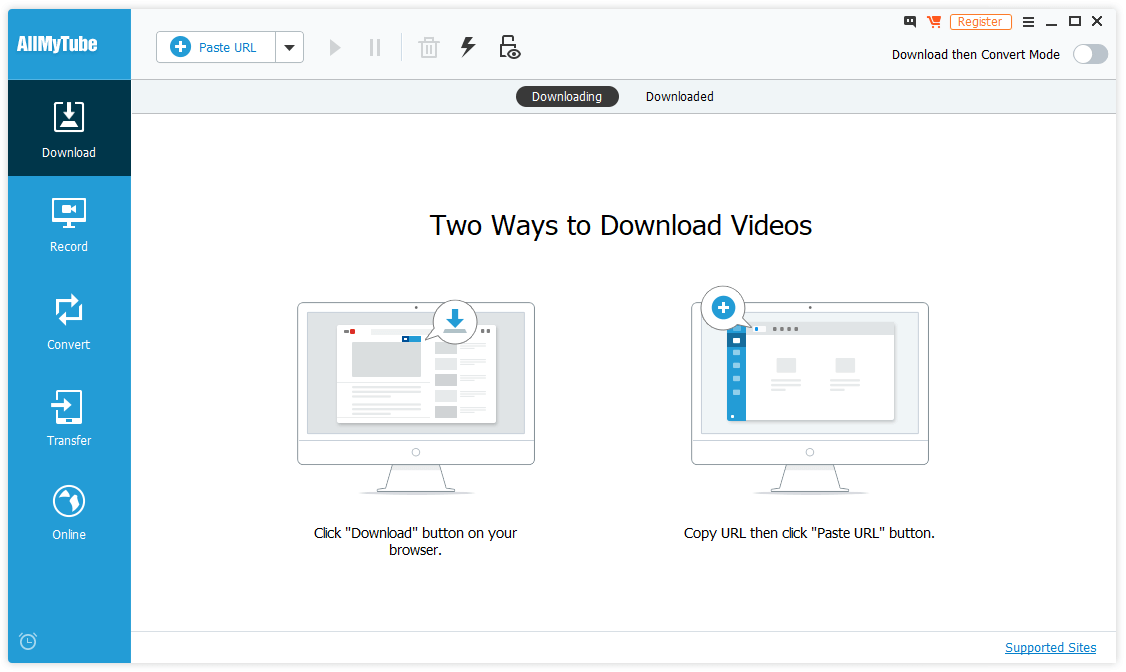
Wondershare يصنع عددًا من البرامج في قطاع الفيديو الرقمي ، و AllMyTube إضافة ممتازة إلى مكتبة البرامج الخاصة بهم. إنه يغطي المتطلبات الأساسية لتنزيل مقاطع الفيديو من Youtube ثم يذهب إلى أبعد من ذلك بكثير.
يمكنك التنزيل من أكثر من 10,000 مضيف فيديو مختلف بأي دقة ، وحتى تسجيل الشاشة من أي مصدر لا يمكن تنزيله مباشرة. بمجرد تنزيل مقاطع الفيديو الخاصة بك ، يمكنك تحويلها إلى مجموعة كبيرة من التنسيقات لضمان تشغيلها على أي جهاز تملكه. يمكنك حتى نقلها مباشرة من البرنامج إلى تطبيق مصاحب للجوال ، مما يجعل AllMyTube متجرك الوحيد لتنزيل الفيديو.
تم تصميم الواجهة بشكل نظيف ، وتقسم البرنامج إلى 5 أقسام أساسية: التنزيل والتسجيل والتحويل والتحويل عبر الإنترنت. لتنزيل مقاطع الفيديو ، لا داعي للدهشة في زيارة قسم ‘التنزيل’ (الموضح أعلاه). يمنحك إرشادات بسيطة حول كيفية تنزيل مقاطع الفيديو الخاصة بك ، على الرغم من أن الطريقة الأولى تعمل فقط مع Internet Explorer أو Firefox ، وليس Chrome أو Edge.
العملية الثانية بسيطة تقريبًا وستعمل بغض النظر عن المتصفح الذي تستخدمه لأنها تتطلب فقط نسخًا سريعًا ولصق لعنوان URL للفيديو.
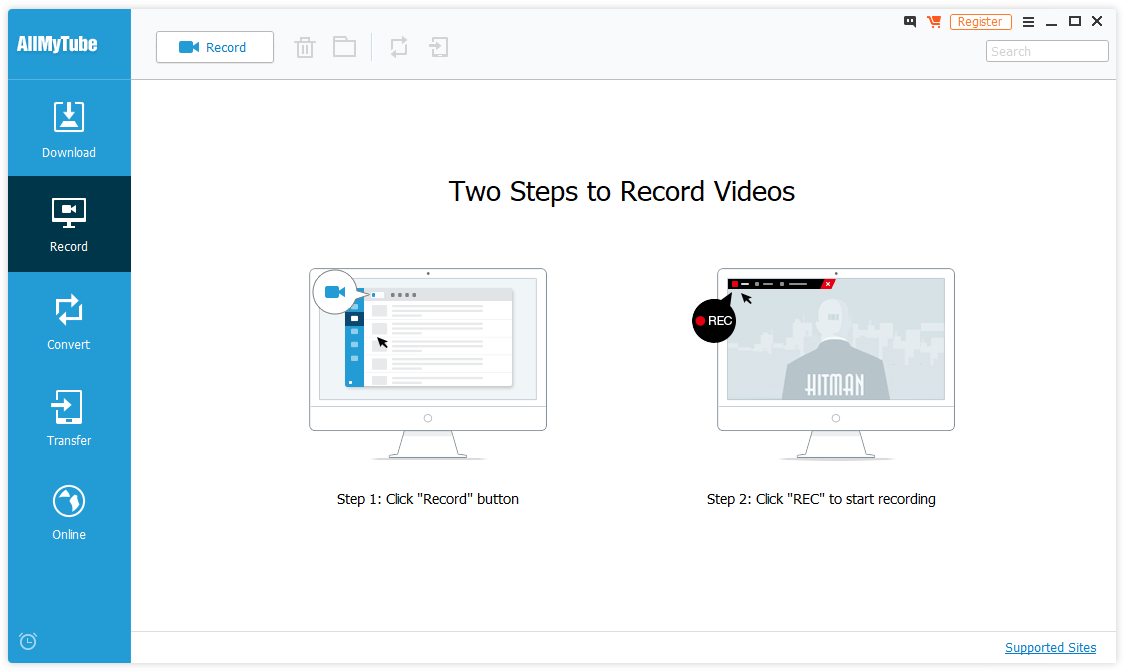
قسم ‘التسجيل’ بسيط للغاية ويستخدم مسجل شاشة أساسي لالتقاط أي شيء يمكن أن تعرضه شاشتك. ما عليك سوى النقر فوق الزر ‘تسجيل’ وتعيين حجم منطقة الالتقاط واختيار ما إذا كنت تريد تسجيل صوت النظام أو الميكروفون أو كليهما / لا.
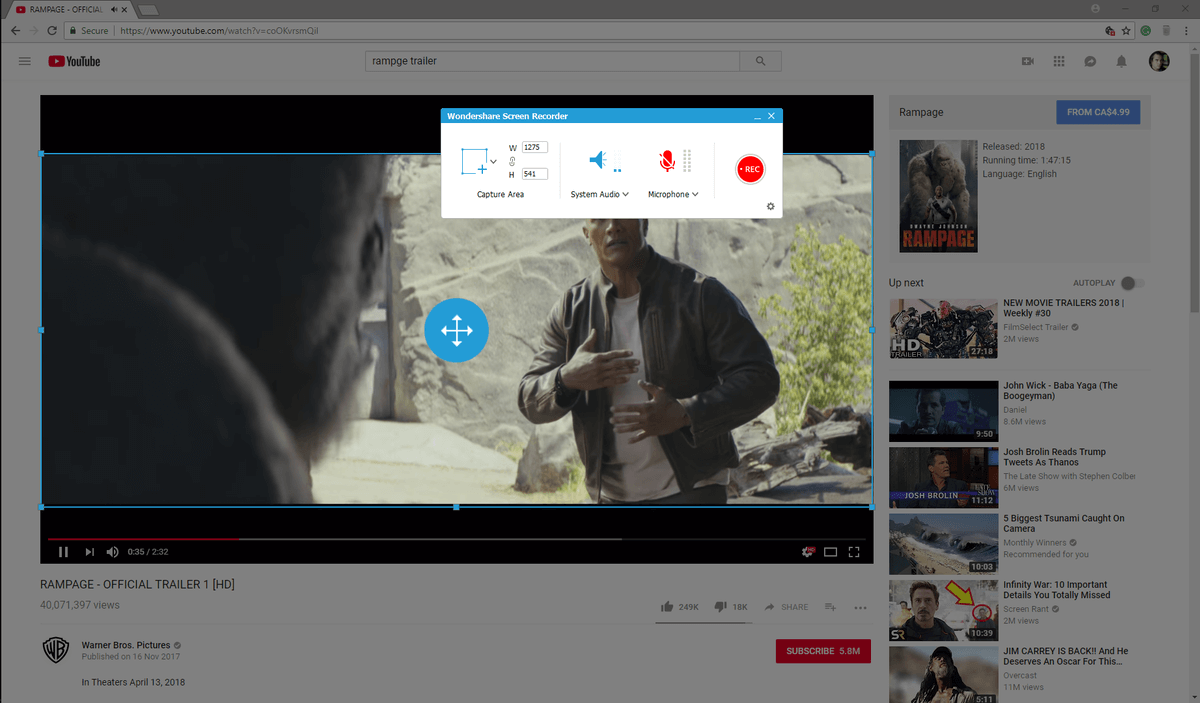
عملية التحويل سهلة مثل باقي الوظائف: اختر ببساطة الفيديو الذي تريد تحويله ، ثم اختر الجهاز الذي تريد تشغيل الفيديو الناتج عليه.
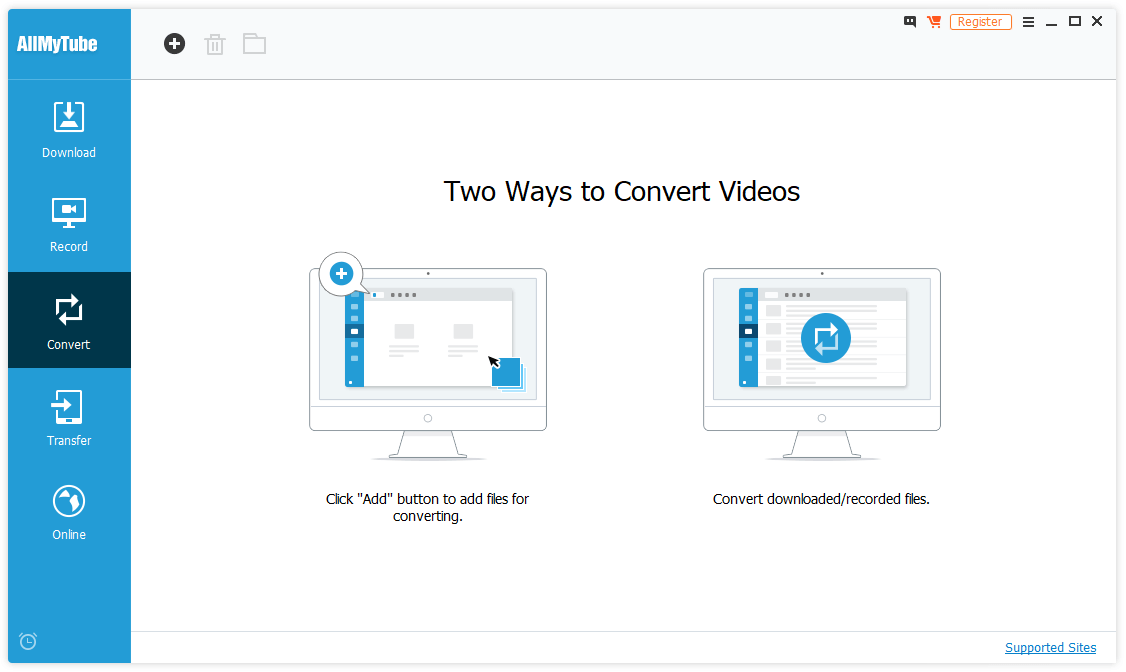
يقدم AllMyTube مجموعة كبيرة من الإعدادات المسبقة للجهاز ، من iPhone إلى Android إلى PlayStation Portable وكل شيء بينهما. إذا كنت ترغب في تبسيط عملية التنزيل والتحويل ، يمكنك تعيين AllMyTube على ‘تنزيل ثم تحويل الوضع’ ، وتحديد الدقة والصيغة التي تريد إخراجها في التفضيلات. هذا مفيد بشكل خاص عند تنزيل وتحويل قائمة تشغيل كاملة من مقاطع الفيديو.
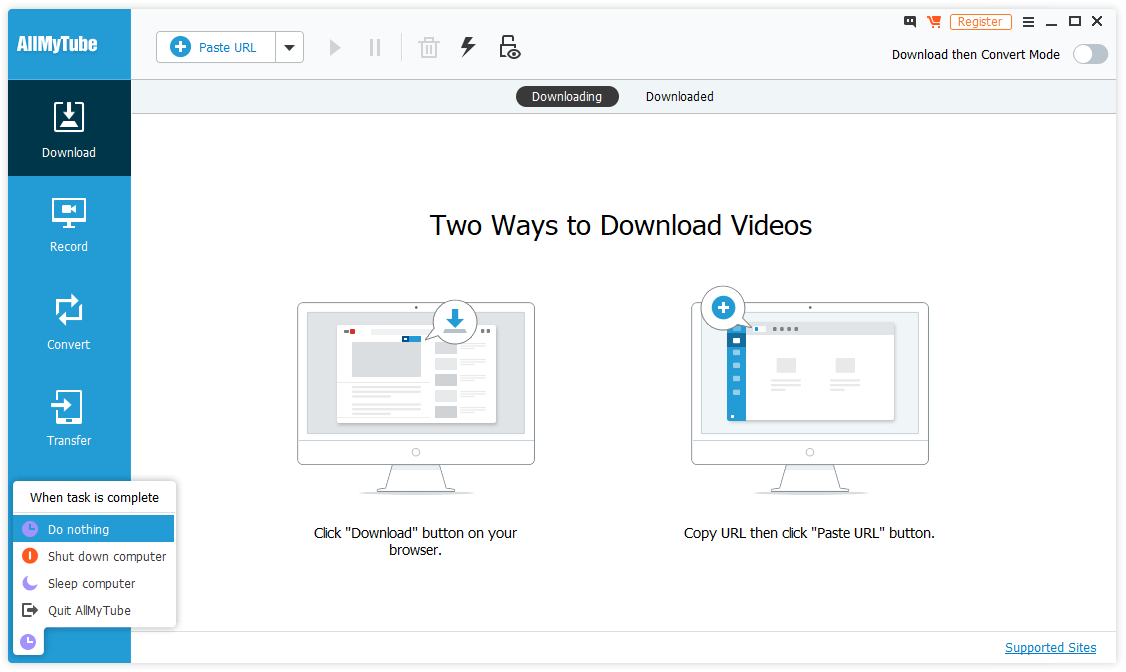
إذا كنت ترغب في تنزيل العديد من مقاطع الفيديو في وقت واحد ، فيمكنك إما تنزيل قوائم التشغيل أو نسخ ولصق عناوين URL متعددة. يمكنك حتى ضبط البرنامج لاتباع إجراءات معينة بمجرد الانتهاء من التنزيل ، بما في ذلك إنهاء البرنامج وحتى إيقاف تشغيل الكمبيوتر أو إيقاف تشغيله.
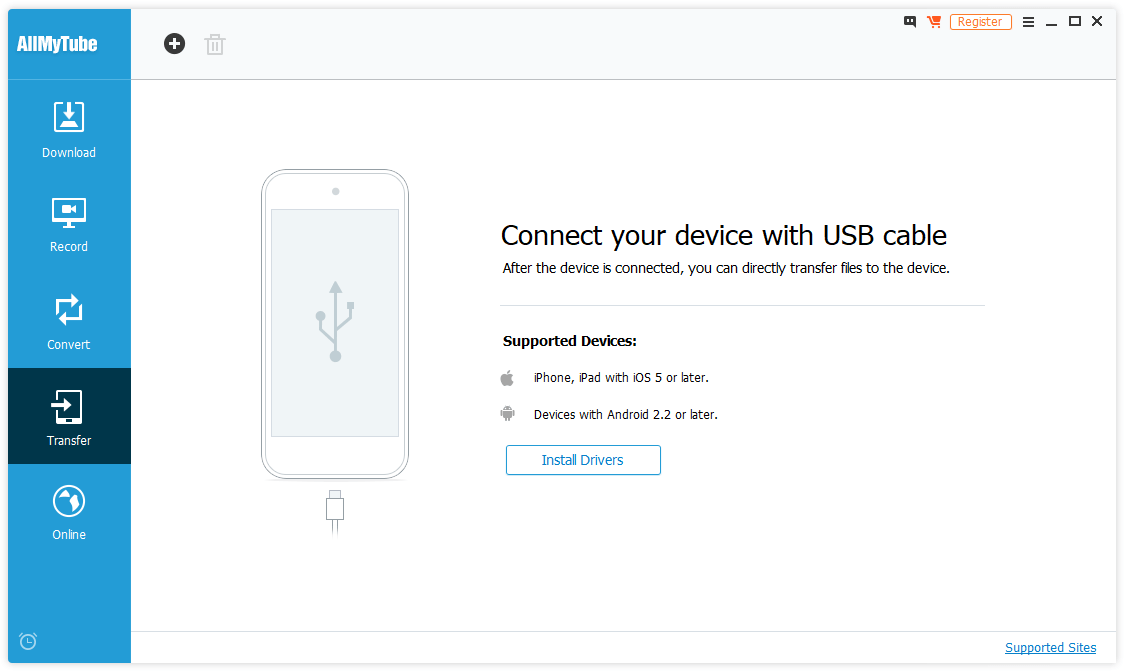
يتطلب قسم النقل مزيدًا من العمل لاستخدامه ، ولكنه بسيط إلى حد ما من حيث المبدأ. ما عليك سوى توصيل جهازك ، والنقر فوق الزر ‘تثبيت برامج التشغيل’. لست متأكدًا من سبب عدم تضمين Wondershare برامج التشغيل في حزمة التثبيت ، ولكن أعتقد أنه سيجعل التنزيل أكبر بكثير لتغطية كل جهاز موجود هناك.
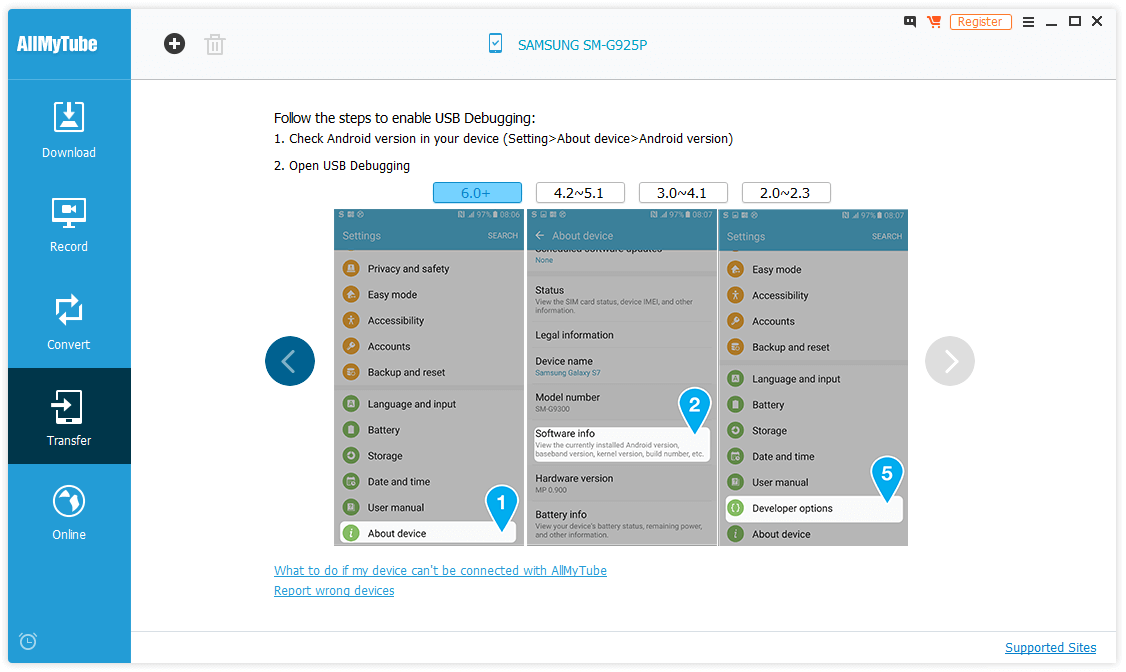
ومع ذلك ، على الرغم من بساطتها الظاهرة ، وعلى الرغم من حقيقة أنني اتبعت التعليمات خطوة بخطوة سهلة الاستخدام المعروضة على الشاشة ، لم أتمكن من جعل ميزة النقل تعمل بشكل صحيح على سطح المكتب الخاص بي باستخدام Samsung Galaxy S7 أو Asus الخاص بي Zenfone 2. قال إنه اكتشف جهاز Samsung ، لكن رقم الطراز الذي يسرده يشير في الواقع إلى Galaxy S6 Edge ، والذي لم أمتلكه من قبل. من المضحك أن الرابط الذي يحمل عنوان ‘ماذا أفعل إذا تعذر توصيل جهازي بـ AllMyTube’ يشير في الواقع إلى ملف التثبيت لبرنامج Wondershare مختلف يسمى TunesGo.
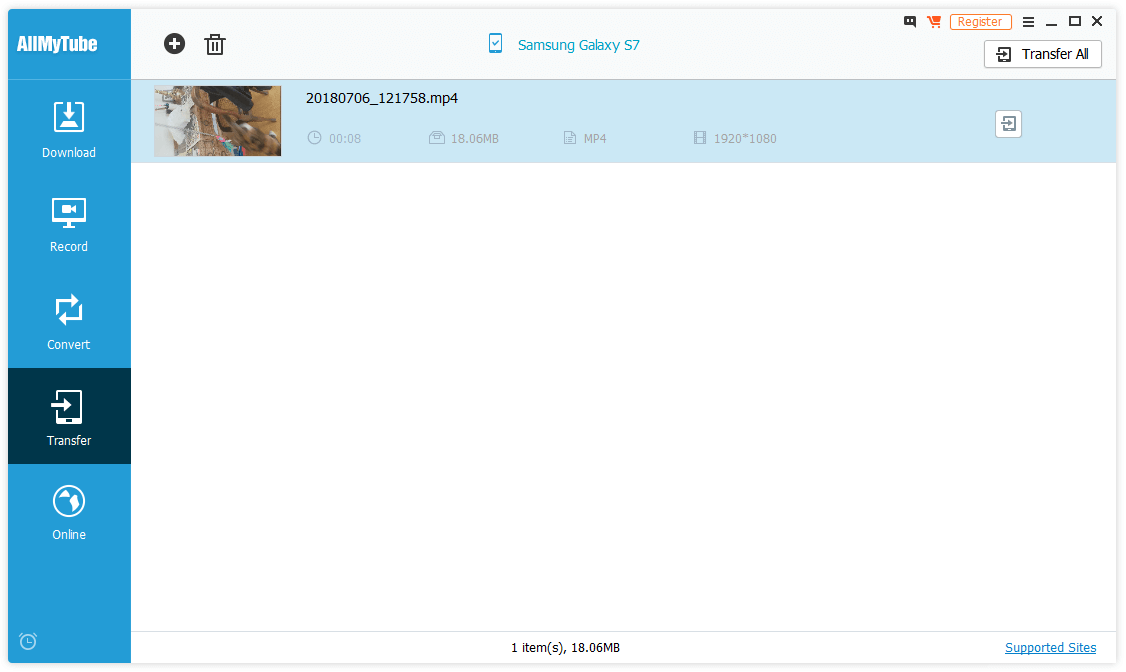
ومع ذلك ، عندما اختبرت ذلك باستخدام الكمبيوتر المحمول الخاص بي ، عملت العملية على الفور كما هو موضح في البرنامج ، وتمكنت من نقل مقاطع الفيديو دون أي مشاكل على الإطلاق. لست متأكدًا من سبب هذه المشكلة ، ولكن ربما يرجع ذلك إلى بعض التعارض الغريب في برنامج التشغيل أو التهيئة الخاطئة على سطح المكتب ، حيث واجهت مشكلات مماثلة مع برامج أخرى في الماضي. في أحد هذه الأيام ، سأضطر إلى تعقب السبب ، لكن هذه ستكون قصة لمنشور آخر.
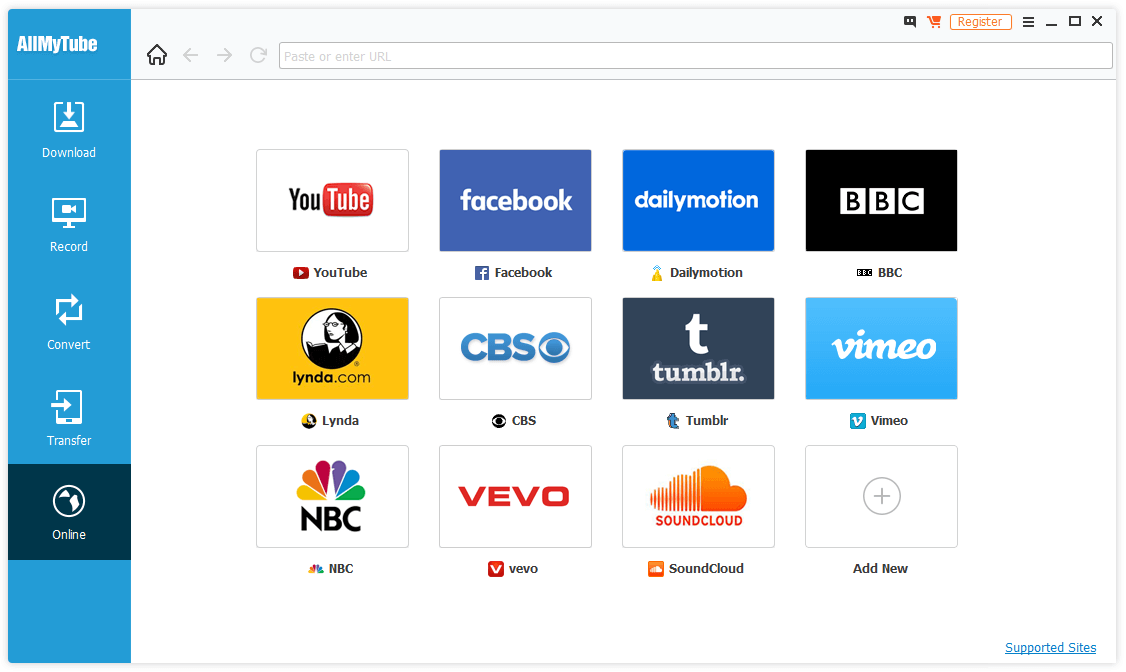
توفر علامة التبويب ‘عبر الإنترنت’ وصولاً سريعًا إلى بعض مواقع بث الفيديو الأكثر شيوعًا. كما هو الحال دائمًا ، تأكد من أن لديك الحقوق والأذونات الصحيحة قبل التنزيل من مضيف الفيديو.
إذا واجهتك مشكلة أثناء استخدام AllMyTube أو كنت تريد مقدمة سريعة تغطي كيفية استخدام جميع الميزات ، فإن Wondershare يوفر دليل بدء سريع لائق.
إذا لم تكن متأكدًا مما إذا كان AllMyTube مناسبًا لك ، فيمكنك تنزيل الإصدار التجريبي لاختبار وظائف البرنامج بنفسك. ليست الطريقة التي تعتمد عليها معظم الإصدارات التجريبية المجانية محدودة بالوقت ، ولكنها محدودة من حيث الوظائف المتاحة وعدد المرات التي يمكنك استخدام كل منها ، كما ترى أدناه.
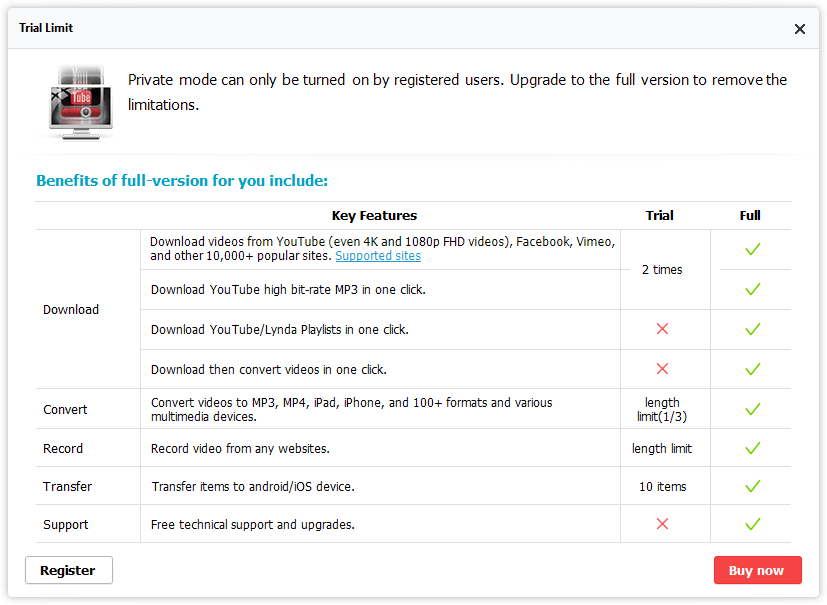
ملاحظة مهمة: يشير AllMyTube حقًا إلى ‘جميع’ مواقع الفيديو – بما في ذلك المواقع التي تستضيف محتوى للبالغين. نتيجة لذلك ، هذا البرنامج ليس دائمًا آمنًا للعائلة / العمل ، ولكنه يقدم ‘الوضع الخاص’ الذي يخفي ويغلق محتوى البالغين. لا يوجد محتوى للبالغين مباشرة داخل البرنامج ، باستثناء بعض المراجع في قسم ‘المواقع المدعومة’.
أفضل خيار مجاني: 4K Video Downloader
(متوفر لأجهزة Mac / PC)
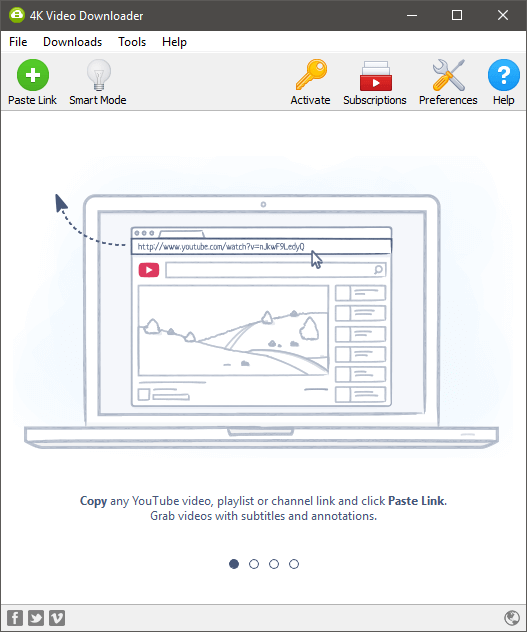
لست متأكدًا مما يدور حول البرمجيات الحرة التي تجعل المطورين يعطيون مثل هذه الأسماء الأساسية لمشاريعهم ، لكن على الأقل لا يمكنك لومهم على الصدق. 4K تنزيل الفيديو يفعل بالضبط ما يقوله ، وليس أكثر من ذلك: تنزيل مقاطع الفيديو بدقة تصل إلى 4K.
يمكنك التنزيل من مجموعة متنوعة من المصادر ، وليس فقط Youtube ، ويمكنك إعداد اشتراكات القناة لبدء التنزيلات تلقائيًا كلما تم تحميل مقطع فيديو جديد على القناة.
عملية التنزيل بسيطة للغاية: ما عليك سوى نسخ عنوان URL إلى الفيديو والنقر فوق الزر ‘لصق الرابط’. يقرأ عنوان URL مباشرة من الحافظة ويسألك عن الدقة والصيغة التي تريد حفظ المقطع بها. يمكنك أيضًا استخراج الصوت كملف MP3 ، إذا كنت تفضل ذلك.
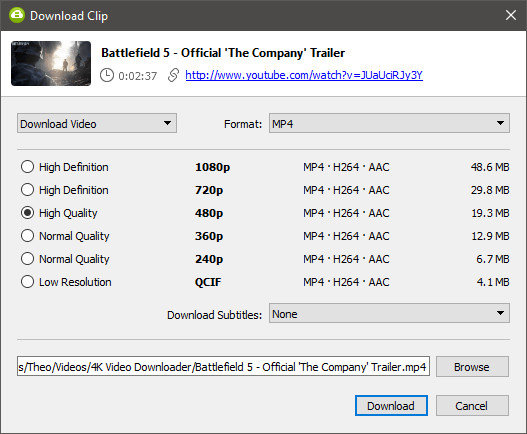
إذا قمت بالتنزيل بدقة واحدة فقط وبتنسيق ملف واحد ، يمكنك تمكين ‘الوضع الذكي’ ، والذي يسمح لك بتحديد إعداداتك مرة واحدة ، ثم يتبع كل تنزيل لاحق نفس القواعد.
ومن المثير للاهتمام ، أنه يمكنك أيضًا استيراد جدول بيانات بتنسيق CSV يحتوي على قائمة بعناوين URL ، على الرغم من أنك إذا كنت ترغب في تنزيل أكثر من 25 في المرة الواحدة ، فأنت بحاجة إلى شراء مفتاح ترخيص. هذه هي الطريقة الوحيدة لتنزيل ملفات متعددة في وقت واحد ، لأن 4K Video Downloader لا يدعم تنزيل قائمة التشغيل في الإصدار المجاني.
تحتاج أيضًا إلى شراء مفتاح ترخيص إذا كنت ترغب في تنزيل ترجمات مصاحبة مع مقاطع الفيديو الخاصة بك ، على الرغم من أن باقي البرنامج مجاني تمامًا. يبدو أنهم لا يريدونك أن تشتري واحدة ، لأنه إذا كنت تتصفح موقع الويب فقط ، فمن الصعب في الواقع العثور على رابط شراء.
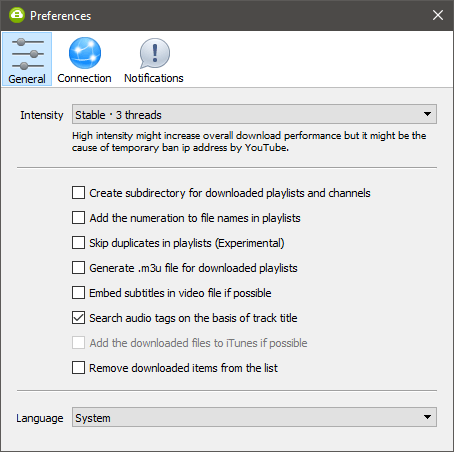
بالطبع ، الجانب السلبي لهذا البرنامج هو أنه لا يحتوي على أي ميزات تحويل أو نقل ، على الرغم من أنه يمكنك حفظ الملفات بتنسيق MP4 أو MKV أو 3GP. ولكن إذا كانت ميزانيتك محدودة وتبحث عن برنامج تنزيل فيديو بسيط ، فإن تطبيق 4K Video Downloader يغطيك.
الأفضل لمستخدمي Mac: Folx
نسخة مجانية متاحة للمحترفين (على الرغم من أنك ربما لا تحتاجها)
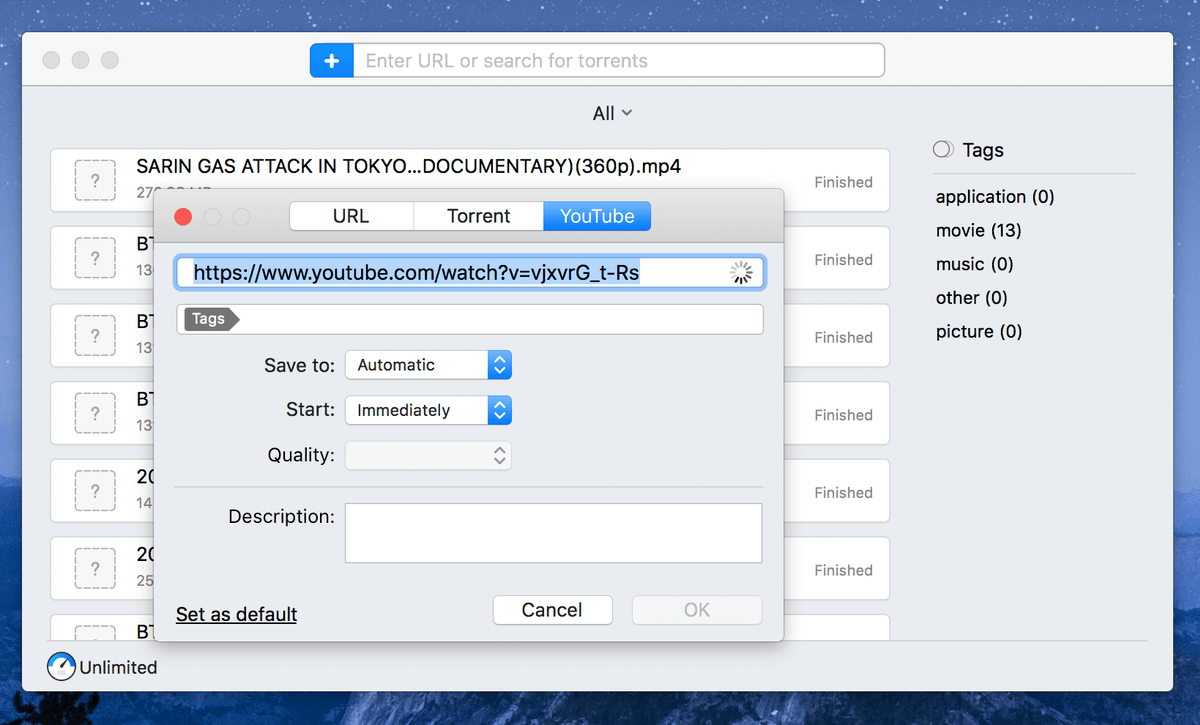
إذا كنت تبحث عن برنامج تنزيل فيديو YouTube خالص من Mac ، إذن Folx إنه لك. يحتوي التطبيق على واجهة فائقة النعومة تجعل من السهل للغاية إدارة التنزيلات الخاصة بك.
تفتخر شركة Eltima Software ، الشركة المصنعة لتطبيق Folx ، بأن التطبيق ‘مدير تنزيل مجاني لنظام macOS بواجهة حقيقية على غرار Mac‘- وهي بالتأكيد ترقى إلى مستوى المطالبة. تجدر الإشارة إلى أن Folx ليس مجانيًا بنسبة 100٪ لأنه يحتوي أيضًا على إصدار للمحترفين يكلف 19.95 دولارًا ، لكنني لا أعتقد أنه يستحق شراء الإصدار الاحترافي فقط لتنزيل مقاطع فيديو YouTube (سأشرح الاختلافات بين الإصدارين المجاني و الإصدارات الاحترافية لاحقًا).
للبدء ، ما أفعله عادةً هو نسخ عنوان URL لفيديو YouTube ولصقه في شريط البحث بجوار رمز ‘+’ الأزرق. يكتشف Folx على الفور أن الفيديو من YouTube وأن نافذة جديدة تنبثق (انظر لقطة الشاشة أعلاه). هناك ستتمكن من تحديد الوجهة المرغوبة لحفظ الفيديو الذي تم تنزيله وكذلك لتحديد إعدادات الجودة.
نظرًا لأن هدفي هو في الواقع نقل مقاطع الفيديو إلى جهاز iPhone الخاص بي ومشاهدتها أثناء التنقل أو في الهواء ، فعادة ما أقوم بتعيين جودة الفيديو على 720 بكسل أو 360 بكسل حيث إنها تأخذ مساحة أقل على القرص على جهازي (كما أنا بالتأكيد تعلم ، التخزين شيء ثمين على أجهزة iPhone). إذا لم تكن لديك أية مشكلات تتعلق بمساحة التخزين ، فيمكنك ضبط جودة الفيديو لتكون دقة أعلى إذا كنت تريد تشغيل الفيديو على الكمبيوتر المحمول أو شاشة أخرى أكبر.
بعد الضغط على زر ‘موافق’ ، سيبدأ Folx عملية التنزيل. سرعة التنزيل سريعة للغاية! من واقع خبرتي ، عادةً ما يستغرق الأمر ثوانٍ لإنهاء تنزيل مقطع فيديو على YouTube بحجم 100 ميجابايت – بالطبع ، يعتمد أيضًا على سرعة الإنترنت لديك.
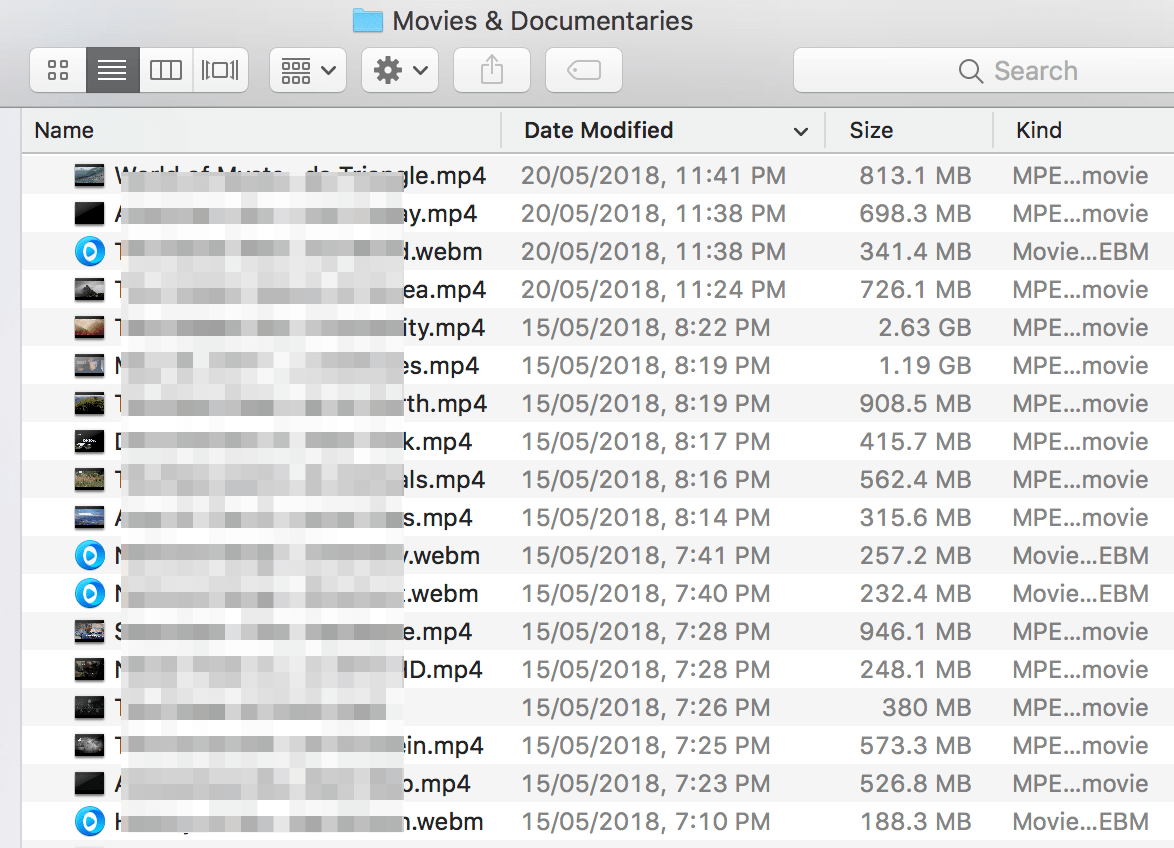
يوفر Folx أيضًا امتدادًا لمتصفحات الويب الرئيسية (Safari و Chrome و Firefox و Opera) ، مما يسهل تنزيل مقاطع الفيديو. كل ما عليك فعله هو تثبيت الامتداد في متصفحك ، على الرغم من أن إعادة التشغيل قد تكون مطلوبة. بمجرد مشاهدة مقطع فيديو مثير للاهتمام على YouTube ، ما عليك سوى النقر على أيقونة متصفح Folx وسيستجيب تطبيق Folx تلقائيًا.
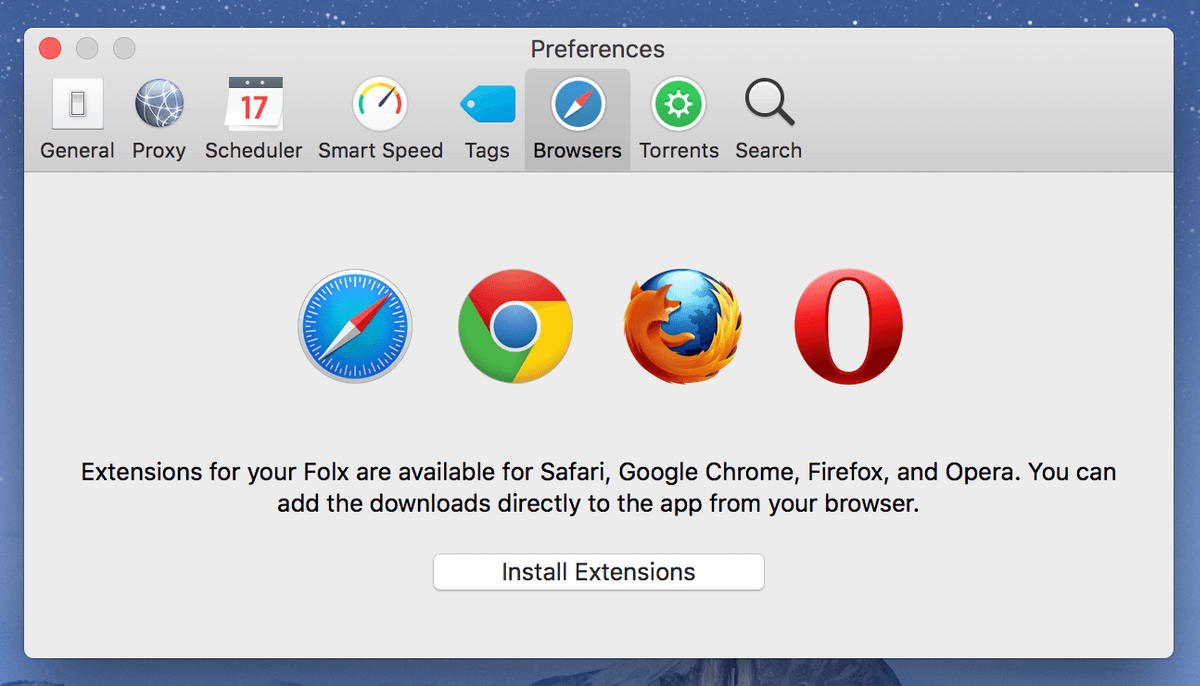
كما ذكرت سابقًا ، هناك إصدار Pro متاح من Folx ، لكنك ربما لا تحتاجه. يوجد أدناه جدول مقارنة سريع يوضح جميع الاختلافات بين الإصدارين. ببساطة ، إذا لم تكن بحاجة إلى جدولة التنزيلات أو تقسيمها أو التحكم في سرعة التشغيل ، فإن الإصدار المجاني كافٍ تمامًا. حتى إذا قررت الترقية لاحقًا ، فإن التطبيق غير مكلف (19.95 دولارًا) بالنظر إلى القيمة والراحة التي يقدمها.
أفضل برنامج تنزيل يوتيوب: المسابقة المدفوعة
1. هوائي
(19.99 دولارًا لجهاز كمبيوتر واحد ، و 1 دولارًا لثلاثة أجهزة كمبيوتر ، وماك / كمبيوتر شخصي)
Airy هو برنامج تنزيل أساسي على Youtube ، مما يجعل الأمر أكثر إثارة للدهشة لأنه يطلب منك قبول المسؤولية عن عادات الاستخدام الخاصة بك قبل السماح لك باستخدام البرنامج.
تعد الواجهة نفسها أساسية قدر الإمكان ، وهو أمر منعش بعض الشيء مقارنة ببعض برامج التنزيل الأخرى التي قمت بمراجعتها. يمكنك ببساطة لصق عنوان URL الذي تريده واختيار الدقة والنقر فوق تنزيل. يُطلب منك اختيار موقع لحفظ الملف ، وهذا كل ما في الأمر. لقد وجدت أنه بطيء بشكل غريب عندما يتعلق الأمر بالتنزيل ، ولكن قد يكون هناك عدد من الأسباب لذلك.
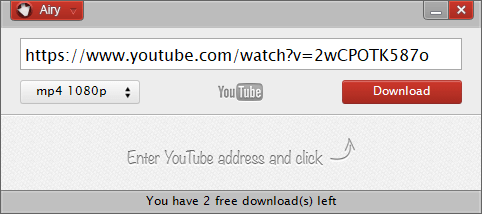
كما ترى في لقطة الشاشة أعلاه ، فإن الإصدار التجريبي المجاني من Airy يسمح لك فقط بتنزيل مقطعي فيديو قبل إجبارك على شراء مفتاح ترخيص. الميزة الوحيدة المضافة لديها هي طريقة مثيرة للاهتمام لتكامل المتصفح والتي تستخدم بطريقة ما الإشارات المرجعية لتبسيط عملية نسخ ولصق عنوان URL للفيديو. لقد كانت عملية بسيطة ونجحت نتيجة لذلك.
على الرغم من بساطته الساحرة ، إلا أن الافتقار إلى الميزات يبقي Airy خارج دائرة Winner. ولكن إذا كنت تريد برنامج تنزيل فيديو Youtube الأكثر انسيابية ، فقد تجد أن Airy يلبي احتياجاتك.
(29.95 دولارًا لأجهزة Mac ، و 49.95 دولارًا للكمبيوتر الشخصي)
لم أختبر إصدار Mac من هذا البرنامج ، لذلك لا يمكنني التحدث عن سبب كونه أرخص بكثير من إصدار Windows ، لكنني أفترض أنه مرتبط بالميزات المتوفرة (أكد JP هذا ، بعد اختباره على جهاز MacBook Pro الخاص به).
يحتوي إصدار Windows على العديد من الميزات التي لم يتم ذكرها في قائمة ميزات إصدار Mac ، وهو أقل من Winner’s Circle جزئيًا بسبب هذا الاختلاف وجزئيًا بسبب تعقيده الشديد. تطلب الأمر تثبيت عدد من برامج التشغيل الإضافية والأجهزة الافتراضية وتعديل قواعد جدار الحماية فقط لجعله يمر بعملية الإعداد ، وهو بالتأكيد مفرط بالنسبة لبرنامج تنزيل الفيديو على Youtube.
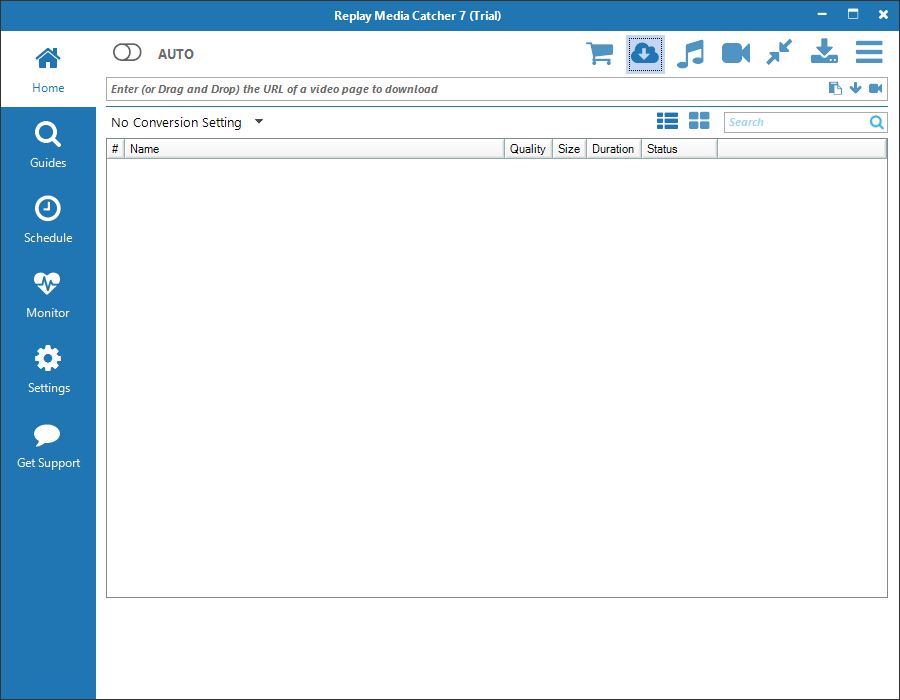
تبدو الواجهة بسيطة في البداية ، لكن بقية وظائف البرنامج تبدو لي معقدة للغاية. يوفر وظيفة تسجيل مقاطع فيديو Youtube بالإضافة إلى عدد من خدمات الفيديو الأخرى ، كما يوفر ميزة تشير إليها على أنها مسجل فيديو رقمي أو DVR لخدمات البث مثل Netflix و Prime Video و Hulu.
ومع ذلك ، لن يعمل DVR بالنسبة لي عند استخدام طريقة نسخ ولصق عنوان URL ، ويتطلب البديل توفير بيانات اعتماد تسجيل الدخول من خلال البرنامج ، وهو الأمر الذي لا أشعر بالراحة تجاهه – خاصةً عندما توفر جميع هذه الخدمات ميزات ‘التنزيل’ الخاصة بها والتي قانونية تمامًا وضمن شروط الخدمة الخاصة بكل منها.
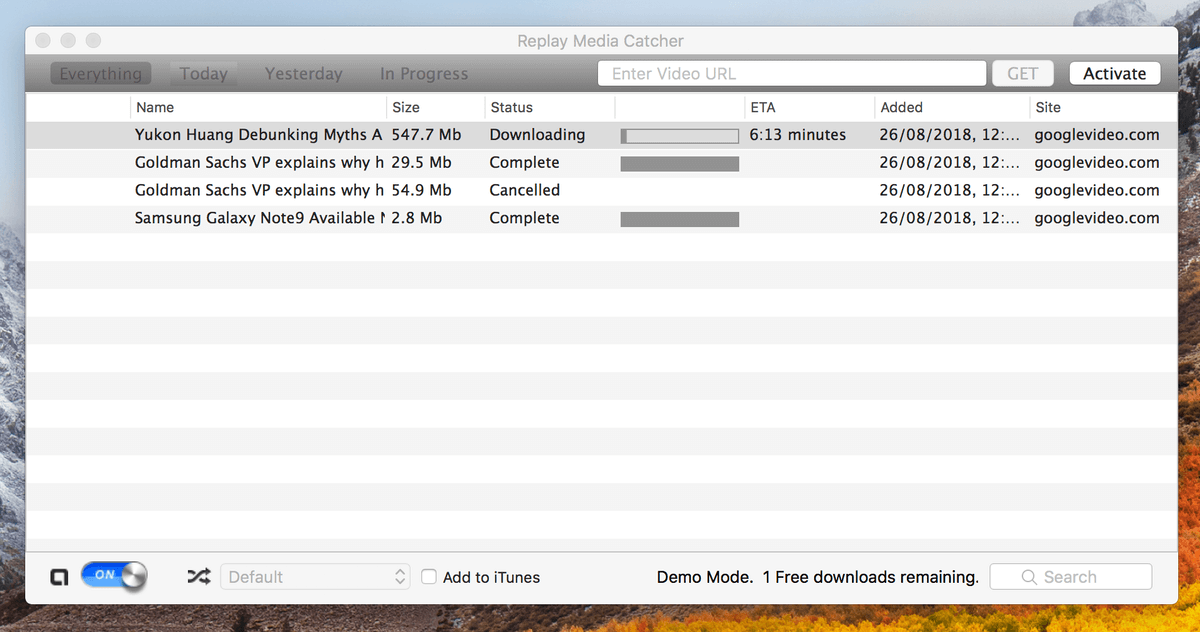
إذا كنت مرتاحًا للعمل مع البرامج المعقدة وتبحث عن مسجل فيديو رقمي قوي ، فقد يروق لك هذا ، ولكن بالتأكيد سيستغرق الأمر بعض الوقت لتعلم كيفية استخدامه. هناك برامج أخرى توفر وظائف مماثلة في حزمة أبسط وأكثر سهولة في الاستخدام ، ومن المحتمل أن يكون المستخدمون العاديون أفضل حالًا باستخدام أحد تطبيقاتنا الموصى بها.
3. داوني
(Mac فقط ، الإصدار التجريبي المجاني المتاح ، 19.99 دولارًا للشراء)
Downie هو أداة تنزيل فيديو YouTube رائعة أخرى لمستخدمي Mac. لقد تم ربطه من العنق إلى الرقبة مع Folx وكدت أختره كواحد من الفائزين ، لكن الشيء الوحيد الذي أوقفني هو أنه لا يسمح لك بتحديد تنسيق الفيديو. إنها ليست مشكلة كبيرة في معظم الأحيان حيث أن التنسيق الافتراضي هو .mp4.
لكنني صادفت عدة مرات عندما كانت مقاطع الفيديو بتنسيق WebM بالفعل ، والتي لا يمكن تشغيلها على جهاز iPhone الخاص بي إلا إذا قمت بتحويلها إلى MP4 – وهذه خطوة إضافية ومتاعب أيضًا. ومع ذلك ، فإن Downie هو تطبيق مصمم بشكل جميل بواجهات أنيقة بشكل لا يصدق وسرعة تنزيل سريعة.
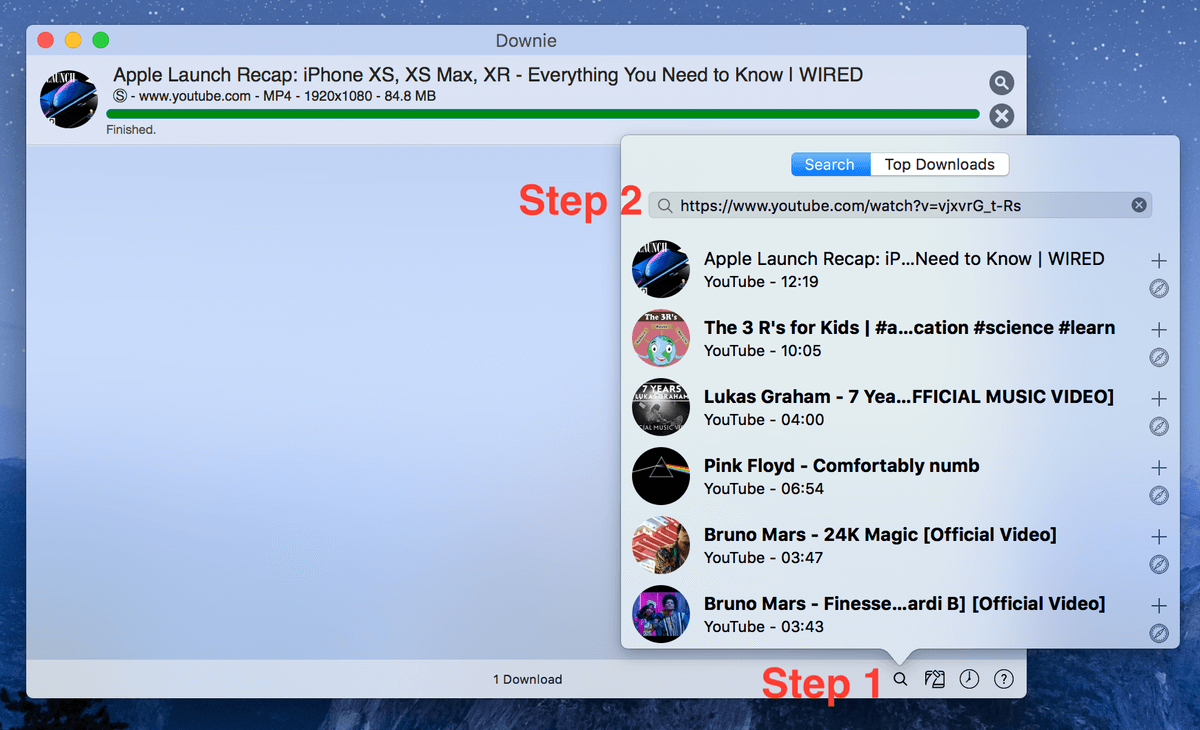
بمجرد تنزيل التطبيق وتثبيته على جهاز Mac الخاص بك. قم بتشغيله ، سترى الواجهة الرئيسية مثل هذه. للبدء ، انقر فوق رمز البحث الموجود في الزاوية اليمنى السفلية ، ثم الصق عنوان URL لفيديو YouTube ، واضغط على الرمز ‘+’ لبدء التنزيل. في حالتي ، استغرق التطبيق أقل من 10 ثوانٍ لإكمال تنزيل فيديو Apple Launch Recap من WIRED.
انتبه إلى الدقة ، فهي 1920 × 1080 (Full HD)! في رأيي ، من الواضح جدًا أن يتم تشغيله على الشاشة الصغيرة على جهاز iPhone الخاص بي. إذا سمح لي Downie بتحديد الدقة ، فسيكون ذلك مثاليًا وليس لدي مشكلة في التبديل إلى التطبيق لاحتياجات تنزيل YouTube الخاصة بي.
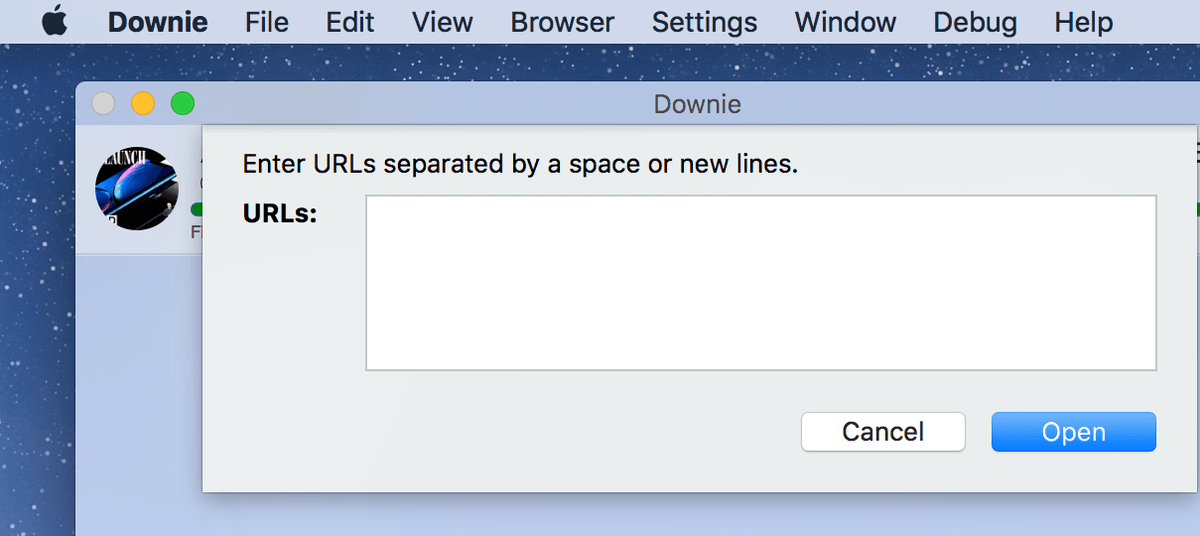
هناك شيء واحد أحبه بشكل خاص لـ Downie (والذي لا تقدمه Folx) وهو ميزة تنزيل الدُفعات – يمكنك إدخال عناوين URL متعددة للفيديو في Downie وتنزيل مقاطع الفيديو كلها مرة واحدة. هذا يوفر لك الوقت دون أن تقوم بالنسخ واللصق يدويًا واحدًا تلو الآخر ، الأمر الذي يصبح سريعًا مملاً.
4. Leawo يوتيوب داونلودر
(29.95 دولارًا لترخيص لمدة عام ، 1 دولارًا لترخيص مدى الحياة ، جهاز Mac / كمبيوتر شخصي)
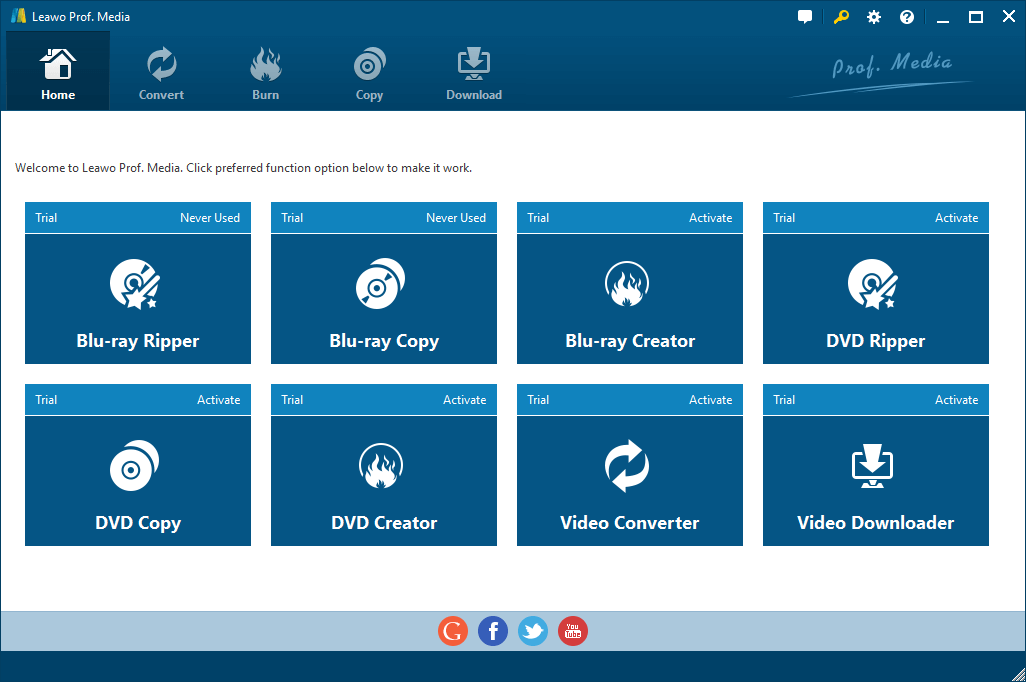
اكتشفت بمجرد تنزيل البرنامج أن Leawo كان مضللًا إلى حد ما حول ما كنت أقوم بتثبيته بالضبط. أشارت الصفحة التي قمت بتنزيلها منها إلى أنني كنت أحصل فقط على Youtube Downloader ، لكنها في الواقع نزَّلت برنامج Leawo الكامل للوسائط المسمى ‘Leawo Prof. Media’. يبدو أن هذا البرنامج يعمل كمحور لتوصيل مجموعة من 8 برامج ميزات مختلفة ، على الرغم من أنني أردت واحدًا فقط.
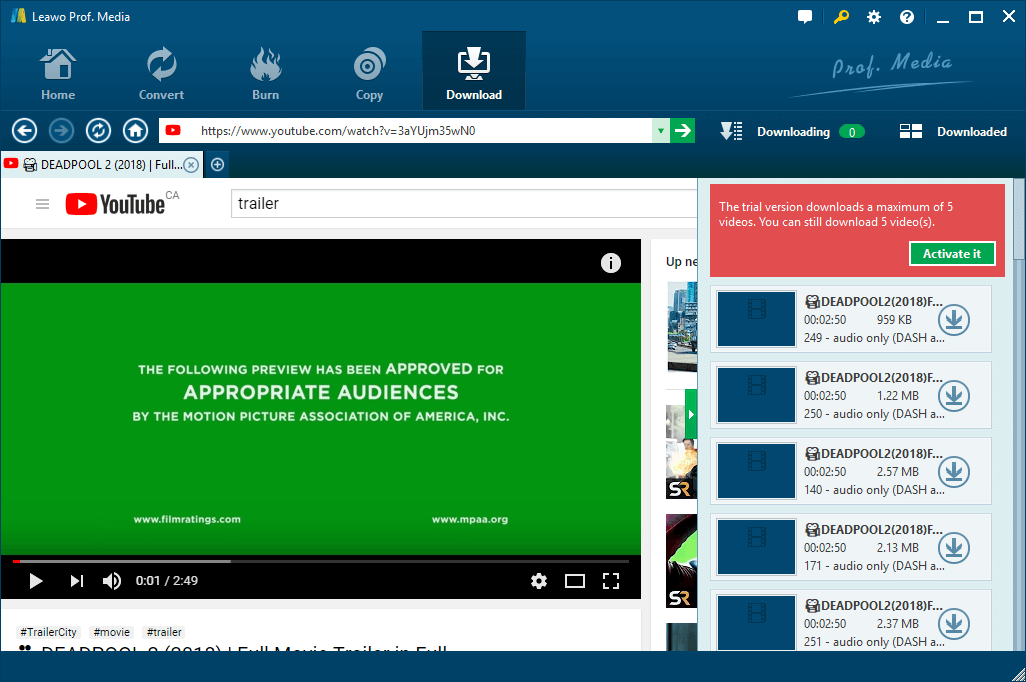
هذا نوع من العار ، لأنه في بعض النواحي برنامج جيد – يحتوي على مجموعة واسعة من الميزات مع متصفح مدمج جميل لميزة تنزيل Youtube. يمكن تنزيله من عدد من مضيفي الفيديو المختلفين ، لكن واجهة المستخدم قد تكون محبطة للغاية.
كما ترى أعلاه ، من الصعب التمييز بين الملفات والإعدادات المختلفة التي يوفرها للتنزيل. في بعض الحالات ، لا يمكنك حتى قراءة جميع المعلومات التي يوفرها لك ، ولا توجد طريقة لضبط حجم لوحة اختيار الملف. الإصدار الذي أردته بالفعل – فيديو 1080p MP4 مع الصوت ، التنسيق الأكثر شيوعًا – موجود بشكل غير مفيد في أسفل القائمة دون سبب وجيه.
مع مزيد من العمل على الواجهة (وموقع ويب ينقل بوضوح البرنامج الذي تقوم بتنزيله بالفعل) ، يمكن أن يكون هذا البرنامج منافسًا حقيقيًا. ولكن في الوقت الحالي ، من الأفضل أن يكون لديك خيار أكثر سهولة في الاستخدام.
5. Xilisoft يوتيوب محول الفيديو
(29.95 دولارًا ، على ‘التخفيضات’ مقابل 17.97 دولارًا أمريكيًا ، لأجهزة Mac / PC)
يتبع Xilisoft اتجاه المطورين الذين لا يكلفون أنفسهم عناء إعطاء أسماء إبداعية لبرامجهم ، لكن اسمًا بسيطًا يصف برنامجًا بسيطًا. يمكنك تنزيل مقاطع الفيديو من Youtube ، ولكن لا يتم دعم أي مضيفين آخرين للفيديو. يمكنك التنزيل بأي دقة ، ولكن لا يمكنك تنزيل قوائم التشغيل أو مجموعات مقاطع الفيديو دفعة واحدة. يمكنك إضافة ملفات متعددة لتنزيلها ، لكن لا يمكنك التحكم في ترتيبها أو أولويتها.
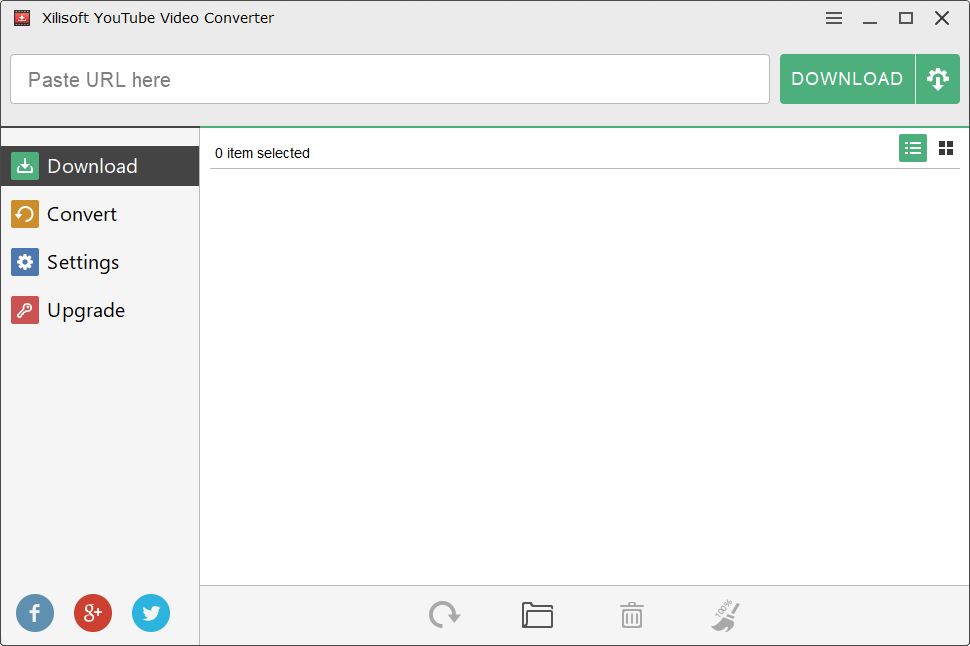
الجزء الوحيد من البرنامج غير المؤهل بـ ‘لكن لا يمكنك’ هو جانب التحويل ، وهو أمر جيد ويسمح لك بتحويل مقاطع الفيديو إلى مجموعة من التنسيقات كاملة مع ملفات تعريف خاصة بالجهاز لجعل التحويل نسيم. ومع ذلك ، يبدو هذا وكأنه الجانب الوحيد من البرنامج الذي يتم تحقيقه بالكامل ، لذلك إذا كنت ستنفق أموالًا على محول فيديو ، فمن الأفضل لك اختيار Winner’s Circle.
برنامج تنزيل فيديو يوتيوب مجاني
ملاحظة سريعة حول البرامج ‘المجانية’: يهتم بعض المطورين الذين يطلقون البرامج مجانًا بالمساهمة في مجتمع المصادر المفتوحة ، ولكن لا يزال هناك عدد غير قليل ممن يطلقون برامج ‘مجانية’ تحقق أرباحًا بطرق أخرى (مثل عرض الإعلانات). يعقد بعض المطورين صفقات مع شركات عديمة الضمير تجمع برامج إعلانية في برامجهم ، ويمكن أن يكون من الصعب إزالتها بمجرد تثبيتها. واجهت العديد من البرامج أثناء عملية المراجعة التي حاولت تثبيت برامج غير مرغوب فيها (مما أدى إلى استبعادها على الفور) لذا فإن القائمة أقصر قليلاً مما أريد. لا يحتوي أي من البرامج المدرجة هنا على برامج تابعة لجهات خارجية مجمعة اعتبارًا من وقت كتابة هذه المراجعة ، ولكن غالبًا ما يغير المطورون استراتيجيات كسب المال الخاصة بهم. احرص دائمًا على تحديث برامج مكافحة الفيروسات والبرامج الضارة!
يوتيوب داونلودر HD (Mac / PC / Linux)
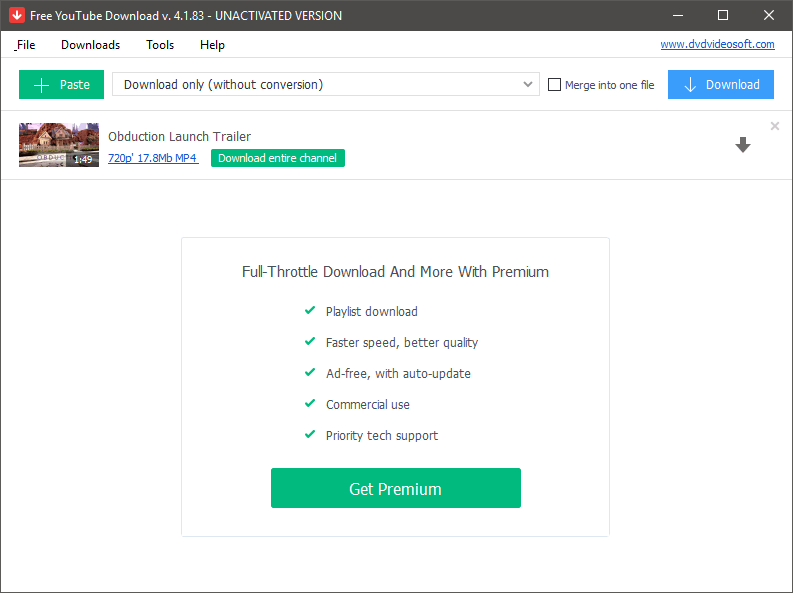
يأتي برنامج التنزيل المجاني هذا مع عدد من القيود ، لكنه لا يزال يقوم بالمهمة الأساسية لتنزيل فيديو Youtube. يمكنك تنزيل مقاطع الفيديو بدقة 720p HD ، ولكن ليس أكثر من ذلك. ونتيجة لذلك ، فإن البرنامج سهل الاستخدام للغاية ، وهذه نقطة كبيرة لصالحه ، ولكن يتم تذكيرك باستمرار بما يمكن أن تحصل عليه إذا كنت تستخدم اشتراك ‘Premium’. مجموعة كاملة من خيارات الدقة ، وتنزيل الدُفعات ، وتحويلات تنسيق الملفات – كل هذه مقيدة في الإصدار المجاني من البرنامج.
ولكن إذا كنت ترغب فقط في تنزيل عدد قليل من مقاطع الفيديو ، ولا تمانع في تقييد جودة 720 بكسل ، فقد يؤدي هذا المهمة نيابةً عنك – لكنني ما زلت أعتقد أنك ستكون أفضل حالًا باستخدام أحد تطبيقاتنا الموصى بها.
WinX يوتيوب داونلودر (الكمبيوتر الشخصي فقط)
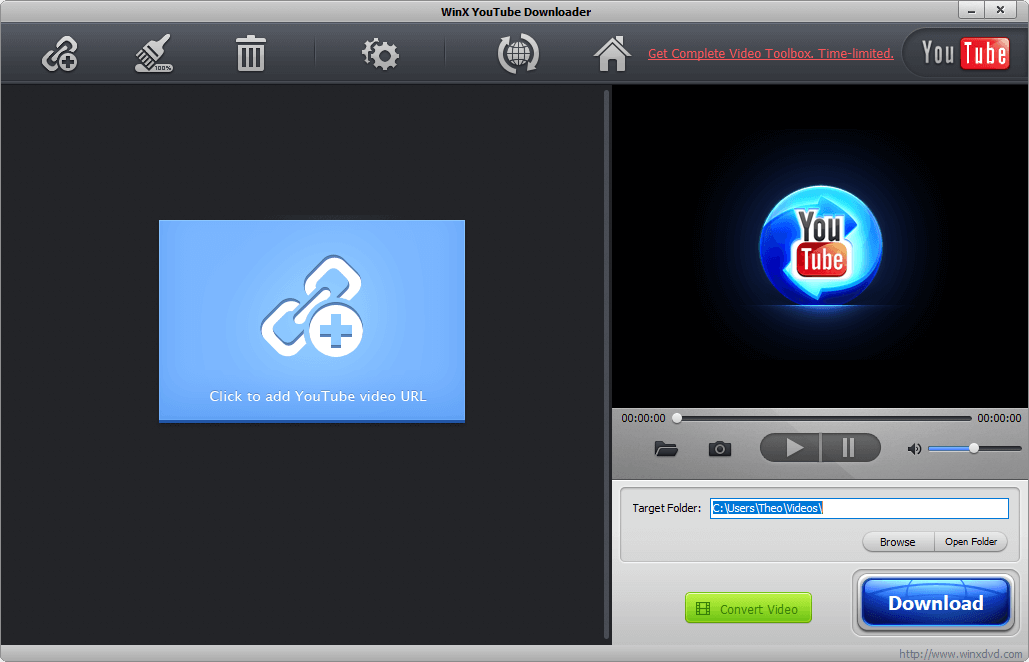
على الرغم من أسلوب تصميم الواجهة الذي عفا عليه الزمن ، فإن WinX هو أداة تنزيل Youtube مناسبة لمستخدمي Windows. يتيح لك تنزيل مقاطع الفيديو من مجموعة من مواقع استضافة الفيديو بالإضافة إلى Youtube ، ويمكنك ترتيب عدد من التنزيلات ومعالجتها جميعًا مرة واحدة. ومع ذلك ، فإن الزر ‘تحويل الفيديو’ هو في الواقع رابط ينقلك إلى موقع الويب الخاص بالمطور ، على أمل أن تشتري برنامج Complete Video Toolbox الخاص به.
بمجرد لصق عنوان URL للفيديو الخاص بك ، يقوم WinX بتحليل الفيديو ويوفر مجموعة من خيارات التنزيل الممكنة. كانت هذه العملية بطيئة جدًا في المرة الأولى التي استخدمتها فيها ، ولا يبدو أن هناك سببًا جيدًا للاستجابة البطيئة عندما تكون البرامج الأخرى سريعة جدًا في نفس المهمة.
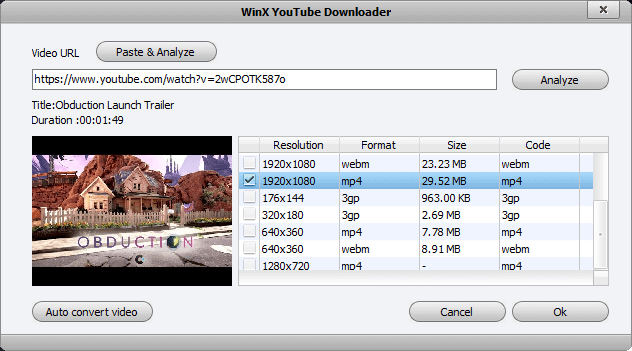
بشكل عام ، لا يوجد شيء خاطئ حقًا في هذا البرنامج بصرف النظر عن حقيقة أنه أبطأ قليلاً من بعض الخيارات الأخرى. مع مزيد من العمل على الواجهة وبعض تحسينات السرعة ، يمكن أن يكون منافسًا للحصول على لقب Best Free Youtube Downloader ، لكن اختيارنا الحالي في هذه الفئة لا يزال خيارًا أفضل في الوقت الحالي.
برنامج Xilisoft Youtube Video Converter (ماك / كمبيوتر)
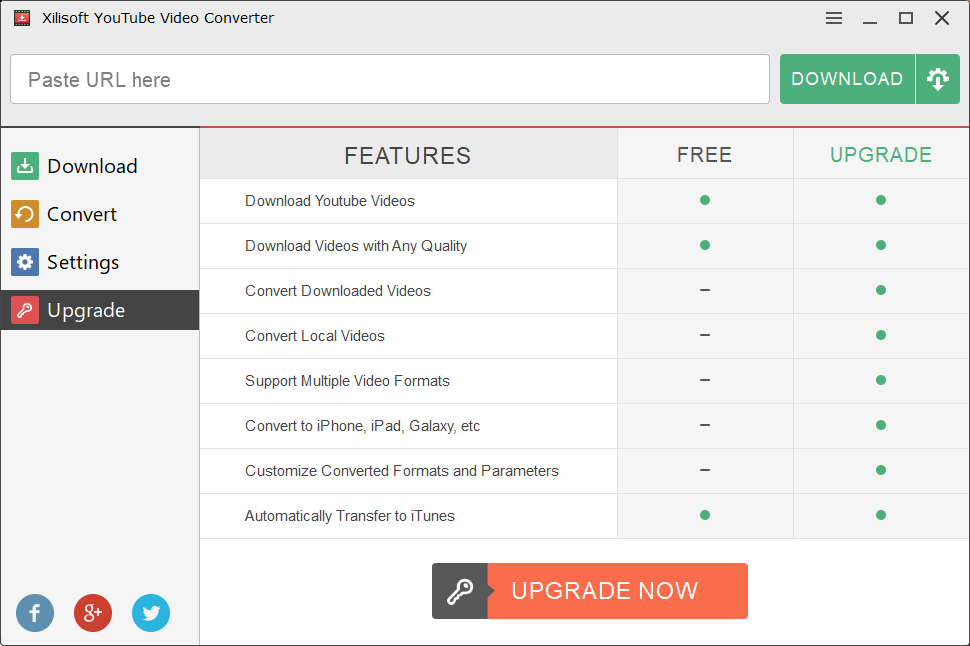
لا ، لا تقلق ، أنت لا ترى ضعفًا – هذا إدخال ثانٍ في القائمة. إذا أعجبك مظهر الإصدار المدفوع أعلاه ولكن ليس لديك الميزانية ، فهناك إصدار مجاني متوفر به مجموعة ميزات محدودة ، كما ترى أدناه. إذا كنت تبحث عن برنامج تنزيل فيديو أساسي سهل الاستخدام ، فقد يكون هذا كافيًا لك ، ولكن كلا من برامج Winner’s Circle يعدان خيارات أفضل ، سواء كنت تريد برنامجًا مجانيًا أم لا.
كيف اختبرنا تطبيقات Youtube Downloader هذه
من أجل التمييز بين العدد الهائل من برامج تنزيل Youtube الموجودة هناك ، قمنا بتطوير بعض المعايير التي يجب أن تتوفر في أفضل برامج التنزيل. فيما يلي قائمة الأسئلة التي طرحناها عند مراجعة كل برنامج:
هل يقدم مجموعة من خيارات الجودة؟
هناك مجموعة كبيرة من الجودة في عالم الفيديو الرقمي ، والبث عبر الإنترنت ليس استثناءً. على الرغم من أنه لا يزال من غير المعتاد العثور على مقاطع فيديو بدقة 1080 بكسل في كل مكان نظرًا لاعتبارات النطاق الترددي ، إلا أنها موجودة – لكن العديد من الأشخاص يدفعون بالمغلف إلى أبعد من ذلك.
في حين أنه ينشئ ملفات كبيرة للغاية ، فإن فيديو 4K هو أفضل جودة متاحة حاليًا للمستهلك العام ، ويوفر Youtube خيار جودة 4K لمحتوى معين. ستسمح لك أفضل برامج تنزيل الفيديو باختيار الدقة التي تريدها ، بما في ذلك خيار تنزيل المحتوى بأفضل جودة متاحة.
(كتمرين تقني ، هناك بعض أجزاء محتوى Youtube المتاحة في 8K ، ولكن نظرًا لوجود عدد قليل جدًا من الشاشات التي تدعم 8K المتاحة لعامة الناس ، فمن غير المجدي التركيز عليها في هذه المرحلة)
هل يمكنه تنزيل قوائم التشغيل بالكامل تلقائيًا؟
إذا كنت تقوم بتنزيل مقطع فيديو واحد فقط ، فلن يمثل القيام بكل شيء يدويًا مشكلة. ولكن إذا عثرت على مجموعة من مقاطع الفيديو المختلفة لحفظها ، فربما تريد القدرة على أتمتة ذلك.
لحسن الحظ ، كان لدى Youtube منذ فترة طويلة القدرة على إنشاء قوائم تشغيل الفيديو الخاصة بك ، وستتيح لك أفضل تطبيقات التنزيل استخدام هذه الميزة لصالحك وتوفير الوقت عن طريق تنزيل قوائم التشغيل بالكامل تلقائيًا.
هل يقدم تحويل الفيديو أصلا داخل التطبيق؟
توجد مجموعة كبيرة من تنسيقات ملفات الفيديو المختلفة ، ولا يمكن لجميع الأجهزة تشغيل جميع التنسيقات. بناءً على الطريقة التي تخطط بها لاستخدام مقاطع الفيديو المحفوظة ، قد تحتاج إلى تحويلها إلى تنسيق ملف مختلف.
يمكنك استخدام برنامج تحرير الفيديو أو مخصص محول الفيديو للتعامل مع هذه المرحلة ، إلا أنه من الأسرع والأكثر ملاءمة إجراء تحويلات الملفات مباشرة داخل تطبيق التنزيل الخاص بك. ستسمح لك أفضل برامج التنزيل بالتحويل إلى تنسيقات الفيديو الشائعة المصممة للتوافق مع مجموعة واسعة من الأجهزة.
هل يحتوي على ملحق متصفح متاح للتنزيل السريع أثناء التصفح؟
قد لا تكون في وضع ‘تنزيل كل الأشياء’ عندما تجد شيئًا تريد حفظه ولكن فقط قم بالتمرير خلال مواقعك المفضلة باستخدام متصفح الويب الخاص بك. إذا تعثرت في مقطع فيديو تريده أثناء التصفح ، فمن الملائم أن يكون لديك ملحق متصفح مثبت يسمح لك بحفظ مقاطع الفيديو دون انقطاع كبير. لا تقدم كل برامج التنزيل هذه الوظيفة ، لكنها ميزة إضافية رائعة.
هل يقتصر على Youtube فقط ، أم يمكنه التنزيل من عدة مواقع مختلفة؟
في حين أن Youtube هو بالتأكيد أكبر وأشهر مواقع بث الفيديو ، إلا أنه بعيد عن الموقع الوحيد. تحتوي Vimeo و DailyMotion وحتى المواقع الاجتماعية مثل Facebook و Instagram على قدر كبير من محتوى الفيديو. ستكون أفضل برامج التنزيل مرنة بما يكفي لحفظ مقاطع الفيديو من مجموعة متنوعة من مصادر المحتوى ، وسيتمكن الأفضل من القيام بذلك تلقائيًا.
هل هي سهلة الاستخدام؟
أخيرًا وليس آخرًا يأتي سهولة الاستخدام. يعد حفظ ملفات الفيديو وتحويلها بين التنسيقات طبيعة ثانية بالنسبة للبعض منا ، ولكن ليس كل من يريد تنزيل مقاطع الفيديو هو خبير كمبيوتر. يجب أن تكون أفضل برامج تنزيل الفيديو على Youtube سهلة الاستخدام وتوفر نوعًا من البرامج التعليمية أو قاعدة المعرفة لمساعدة مستخدميها في الإجابة عن أي أسئلة قد تكون لديهم.
كلمة أخيرة
أصبح الفيديو الرقمي متاحًا في كل مكان عبر الإنترنت اليوم ، وباستخدام تطبيق YouTube Downloader المناسب ، يمكنك نقل عالم الفيديو عبر الإنترنت إلى محرك الأقراص الثابتة وجميع أجهزتك المحمولة. يمكنك الاستمتاع بمقاطع الفيديو بشروطك الخاصة ، أو تحويل نفسك من مشاهد فيديو إلى صانع فيديو عن طريق إضافة محرر فيديو جيد إلى المزيج.
فقط تذكر – كن حريصًا على اتباع جميع القوانين المحلية المعمول بها واتفاقيات شروط الخدمة لجميع المواقع والملفات التي تصل إليها. نحن لسنا مسؤولين عن أفعالك ، أنت فقط!
أحدث المقالات